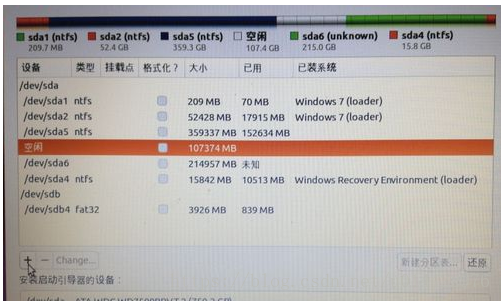用来window多年,今日被迫要学习下linux系统了,所以开始进行Ubantu的双系统之旅了
1.win10安装(一般人请忽略)
1)系统U盘制作(参照微信公众号“软件安装管家”):http://mp.weixin.qq.com/s?__biz=MzIwMjE1MjMyMw==&mid=2650199025&idx=1&sn=49b0d9b6d9f02b68223f7a9f913cde12&chksm=8ee1731db996fa0b69afa3b6581b94e6350588e753cddda4f54d7082f7ba4c7e89a39b93045a&mpshare=1&scene=23&srcid=05211AQxkbxLhQtKqaa3R3Bf#rd
2)Win10下载安装:http://mp.weixin.qq.com/s?__biz=MzIwMjE1MjMyMw==&mid=2650199025&idx=4&sn=f9e948d6d9775c37205c6bd76e667af7&chksm=8ee1731db996fa0be5800d66773eec062ae693eaa8efa637688ae4a59a97e14fbbf63cc8aaae&mpshare=1&scene=23&srcid=0521XOzQKIN3cfOpe5F6jgKX#rd需要注意:避免更新之后再激活,否则需要下载新版KMS10软件。
1.Ubantu安装
1)分出空闲空间:首先,在现有计算机下划出一个专门给Ubuntu的磁盘分区,推荐Windows自带的磁盘管理工具。快捷键“win+X”->“磁盘管理”->“压缩卷”(Windows安装在固态硬盘则压缩固态硬盘,机械硬盘同理),压缩完之后会多出了一块“未分配空间”。我的固态是128G,所以我选择40G(也就是40960M)给Ubuntu,下图是个例子。
2)下载一个Ubuntu的最新系统,现在有LTS 18.04版本的了。(不要解压)
链接:https://www.ubuntu.com/download/desktop
3)制作光盘映像文件
Universal-USB-Installer-1.9.8.1
step1 选择你要安装的系统Ubuntu/Fedora
step2 选择你下载的Ubuntu.iso文件
step3 选择你的U盘
开机重启的时候进入BIOS界面,选择系统不从硬盘启动,选择U盘启动电脑。这样你会在进入刚刚u盘安装好的准备安装的系统,下面总结了常见启动菜单快捷键。戴尔笔记本:F12神舟笔记本:F12华硕笔记本:ESC方正笔记本:F12清华同方笔记本: F12海尔笔记本:F12明基笔记本: F9IBM笔记本: F12联想Thinkpad:F12技嘉笔记本:F12Gateway笔记本:F12eMachines笔记本:F12索尼笔记本:ESC东芝笔记本:F12微星笔记本:F11三星笔记本:F12富士通笔记本:F12苹果笔记本:长按“option”键。
4)安装Ubantu
进入Boot menu选择界面,选择“Istall Ubuntu”,图形化的安装界面,软件暂时不要安装,继续,当出现要手动分盘符的时候,请选择“其它选项
给40G空间进行分区操作,分配4个区间,记得每次要点“空闲”处。将ubantu需要的位置放入空闲区域。不需要太大

第一次分区:
“空闲”处点“+”,进行如下设置:
挂载点:“/”
大小:10240M(看自个分配多少给Ubuntu 这里我是10G)
新分区的类型:主分区
新分区的位置:空间起始位置
用于:EXT4日志文件系统
第二次分区:
“空闲”处,继续点“+”,如下设置
挂载点:(不设置)
大小:2048MB
新分区的类型:逻辑分区
新分区的位置:空间起始位置
用于:交换空间
第三次分区:
“空闲”处,继续点“+”,如下设置,
挂载点:/boot (网上有的说不需要设置这项,但双系统引导时需要,先不要去理解这些)
大小:200MB
新分区的类型:逻辑分区
新分区的位置:空间起始位置
用于:EXT4日志文件系统
第四次分区:
“空闲”处,继续点“+”,如下设置,
挂载点:/home
大小:剩余全部空间,剩下显示多少,就多少
新分区的类型:逻辑分区
新分区的位置:空间起始位置
用于:EXT4日志文件系统
第四次分区完成后请不要点“安装”!!!
分区设置完毕后,下方还有一项“安装启动引导器的设备”,如果选择默认,则是ubuntu引导windows10,到时候卸载ubuntu时,可能会麻烦些,这里想用windows10引导ubuntu,请选择你/boot所在的盘符。接着安装,自动重新启动Win10。
这一步如果不调节的话后面开机的时候可以再进入bios界面选择把ubantu硬盘启动给屏蔽掉,才会进入win10系统。